Recientemente, los usuarios han estado reportando el problema que la face ID del iPhone X no funciona. Muchos usuarios han informado que después de la actualización de iOS 14/13, el iPhone X Face ID dejó de funcionar repentinamente. Si también eres uno de esos usuarios que buscan solucionar el problema de Face ID, entonces estás en la página correcta.
En este artículo, vamos a explorar cómo reparar la face ID del iPhone X que no funciona después de la actualización de iOS 14.
Parte 1. Consejos comunes para arreglar la Face ID de iPhone que no funciona
En esta sección, analizaremos todo tipo de ayuda que necesitarás para operar la función Face ID. Por lo tanto, si la configuración de face ID de tu iPhone X no funciona, echa un vistazo a todos estos consejos y ve cuál funciona para ti.
Consejo 1: Actualiza el sistema operativo de tu iPhone
Si hay una actualización inminente para tu dispositivo, algunas aplicaciones comienzan a comportarse mal, incluido Face ID. Entonces, antes de intentar cualquier otra cosa, ve a la configuración y actualiza tu iPhone X a la última versión de iOS.
Consejo 2: Revisa la configuración de Face ID en tu iPhone
Existe la posibilidad de que hayas desactivado la configuración o que nunca la hayas configurado cuando compraste el iPhone. Sigue los pasos a continuación para revisar la configuración:
Abre la aplicación de Ajustes > Face ID & Código de Acceso > Asegúrate de que las funciones estén habilitadas y la función esté configurada correctamente.
Consejo 3: Asegúrate de que tu cara esté cubierta
Por lo general, la función Face ID funciona incluso cuando usas gafas de sol. Pero si la Face ID de iPhone X no funciona con gafas de sol, significa que las gafas están bloqueando la luz infrarroja que utiliza la cámara TrueDepth. Intenta mover la cámara y asegúrate de que tus ojos, nariz y boca sean claramente visibles para la cámara.
Consejo 4: Revisa la cámara TrueDepth
Cualquier obstáculo frente a tu cámara interrumpirá la función Face ID. Por lo tanto, asegúrate de que la cámara TrueDepth del iPhone no esté cubierta o polvorienta. Busca suciedad y residuos en la lente de la cámara. Y si hay algo, límpialo con cuidado sin dañar la cámara.
Si cubriste accidentalmente la cámara con el dedo o la palma de la mano, verás una alerta en la parte superior de la pantalla indicando “Cámara Cubierta”.
Consejo 5: Revisa la orientación y el alcance
Para iPhone, la función Face ID solo funciona cuando se usa en modo vertical. Puedes utilizar el modo horizontal en el iPad. Junto con la orientación, la cámara TrueDepth también considera el rango de visión para Face ID. Debes mantener tu iPhone a la distancia del brazo, es decir, de 10 a 20 pulgadas. Ya sea que el iPhone esté apoyado sobre cualquier superficie o lo estés sosteniendo en tus manos, se debe mantener la distancia para la función.
Consejo 6: Agrega un aspecto alternativo
Una de las razones más comunes por las que no se reconoce la Face ID del iPhone X es tu apariencia. Sí, si cambias de peinado o te maquillas, puede dificultar el reconocimiento de tu cara. Pero puedes agregar un aspecto alternativo para que Face ID pueda reconocerte independientemente de tu apariencia.
Para configurar la apariencia alternativa, sigue los pasos como:
- Abre Ajustes y haz clic en la opción de configuración de Face ID y código. Toca Configurar un apspecto alternativo y mira directamente a tu iPhone. Ajusta tu cara dentro del marco y mueve suavemente tu cabeza para completar el círculo.
- Una vez que finalice el escaneo, toca la opción Continuar y mueve suavemente la cabeza para completar el círculo nuevamente. Finalmente, toca el botón Listo y se agregará tu nueva apariencia.
Ahora, puedes usar la función Face ID incluso cuando cambias tu apariencia.
Consejo 7: Intenta restablecer Face ID
Si face ID del iPhone X no funciona correctamente incluso después de estos consejos, significa que debes configurarla nuevamente. Simplemente abre la opción configuración> Face ID y Código de Acceso y haz clic en la opción Restablecer Face ID. La opción de Configurar de Face ID aparecerá en la pantalla y podrás configurar el ID de nuevo. Ten cuidado esta vez.
Si ninguno de estos consejos funciona para ti, podría ser una falla del sistema. Continúa con los siguientes contenidos para arreglar iOS a la normalidad.
Parte 2. Arreglar Face ID que no está disponible en iPhone sin pérdida de datos
Si has probado los consejos anteriores y crees que la face ID que no funciona en el iPhone X es un problema de software, entonces FunDatos Recuperación de Sistema iOS puede ayudarte a resolver el problema. Es una herramienta muy popular que puede reparar y recuperar iOS a la normalidad de muchos problemas. Ya sea que el iPhone X Face ID no funcione después del reinicio o que el iPhone esté atascado en el logotipo de Apple, el modo de recuperación, la pantalla blanca, etc., todos los problemas se pueden solucionar con simples clics.
Descarga e instala el software en tu computadora y sigue los pasos a continuación:
Prueba GratuitaPrueba Gratuita
Paso 1 Inicia este software de reparación de iPhone y conecta tu dispositivo iOS a la computadora. Elige la función de Modo Estándar.

Paso 2 El software detectará la versión iOS del dispositivo y proporcionará un paquete de firmware adecuado para la reparación. Puedes descargar el paquete o importarlo si ya lo tienes.
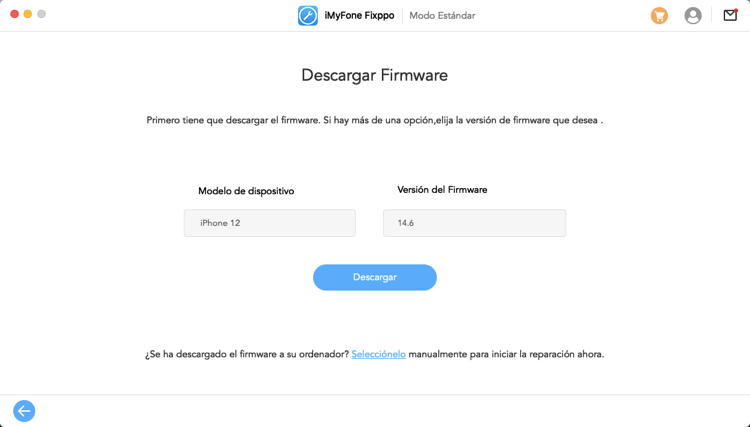
Paso 3 El proceso de reparación se iniciará automáticamente después de la descarga del paquete. Cuando se completa la reparación del sistema, tu dispositivo se reiniciará y todo estará bien ahora.

Conclusión
En este artículo, aprendimos cómo reparar el error de face ID del iPhone X que no funciona usando algunos consejos comunes y el FunDatos Recuperación de Sistema iOS. Por lo tanto, siempre que face ID del iPhone X no funcione, puedes intentar usar los trucos de esta publicación para solucionarlo.
